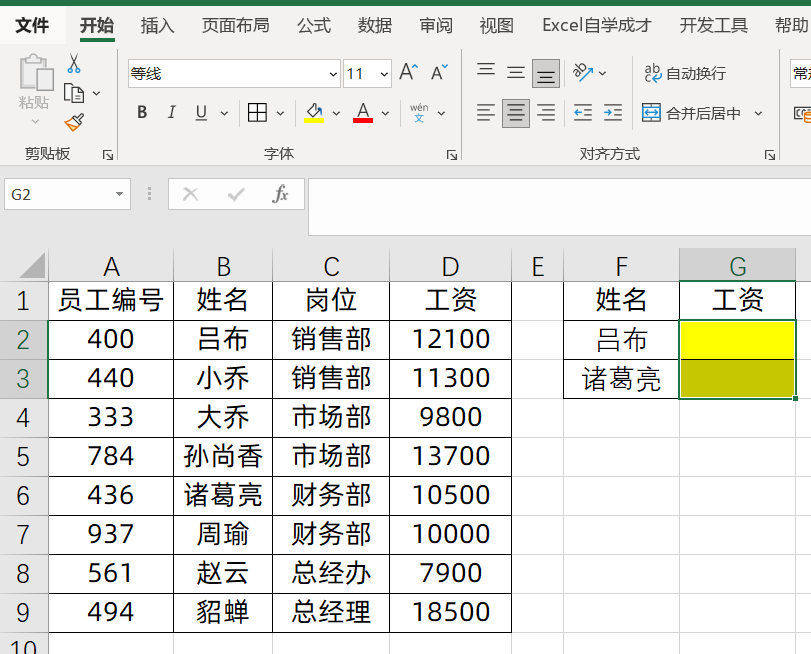如下图所示,是一份生产记录,包含各员工每天的配件生产数量。需要计算每名员工的日均产量、最低日产量和最高日产量。
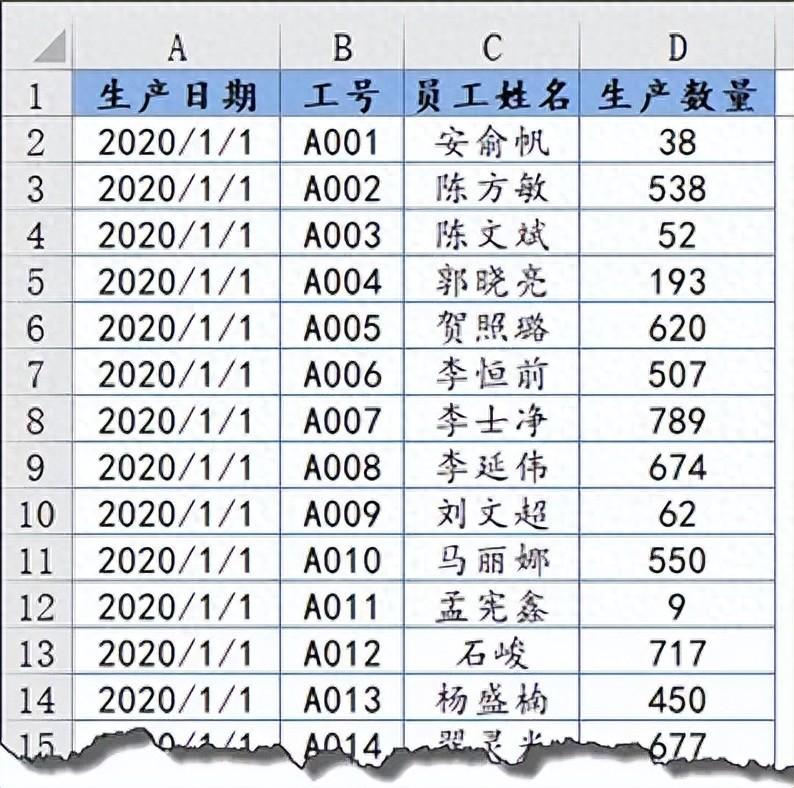
接下来咱们就看看如何快速实现这样的汇总要求。
先单击数据区域的任意单元格,插入→数据透视表:
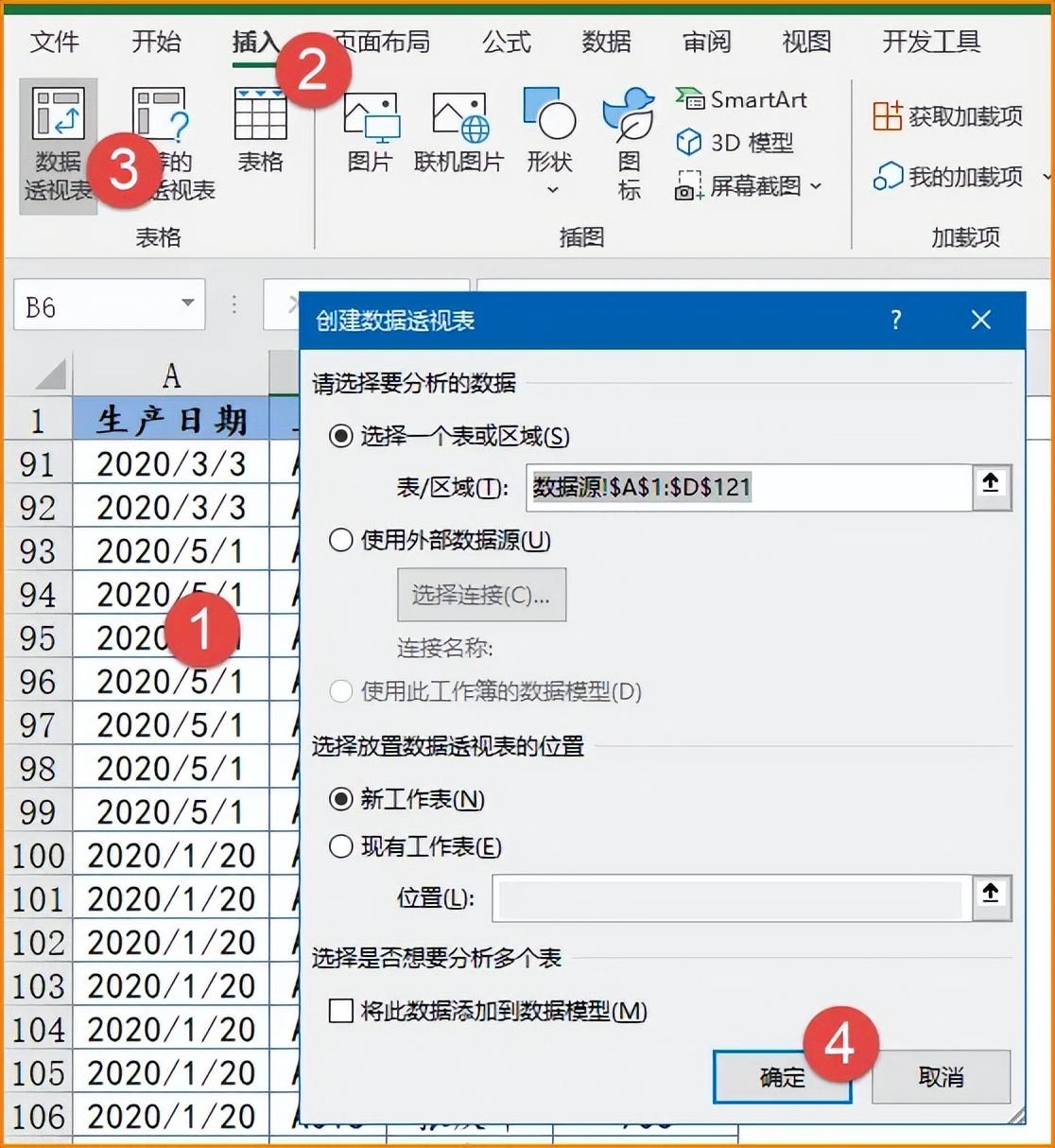
在新工作表内创建了一个数据透视表:
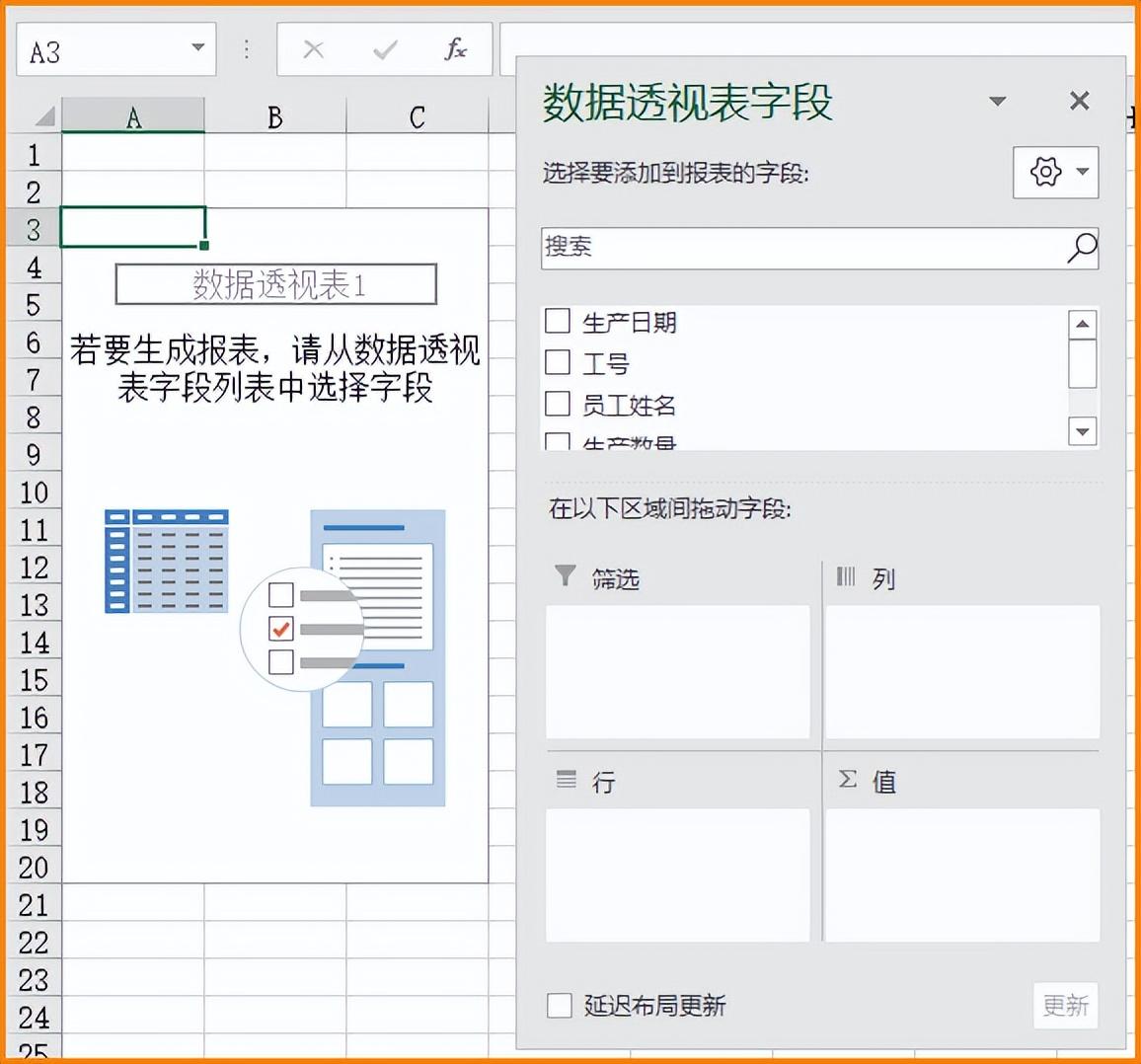
按下图所示,在数据透视表字段列表内分别拖动姓名字段到行区域,将生产数量拖动3次到值区域:
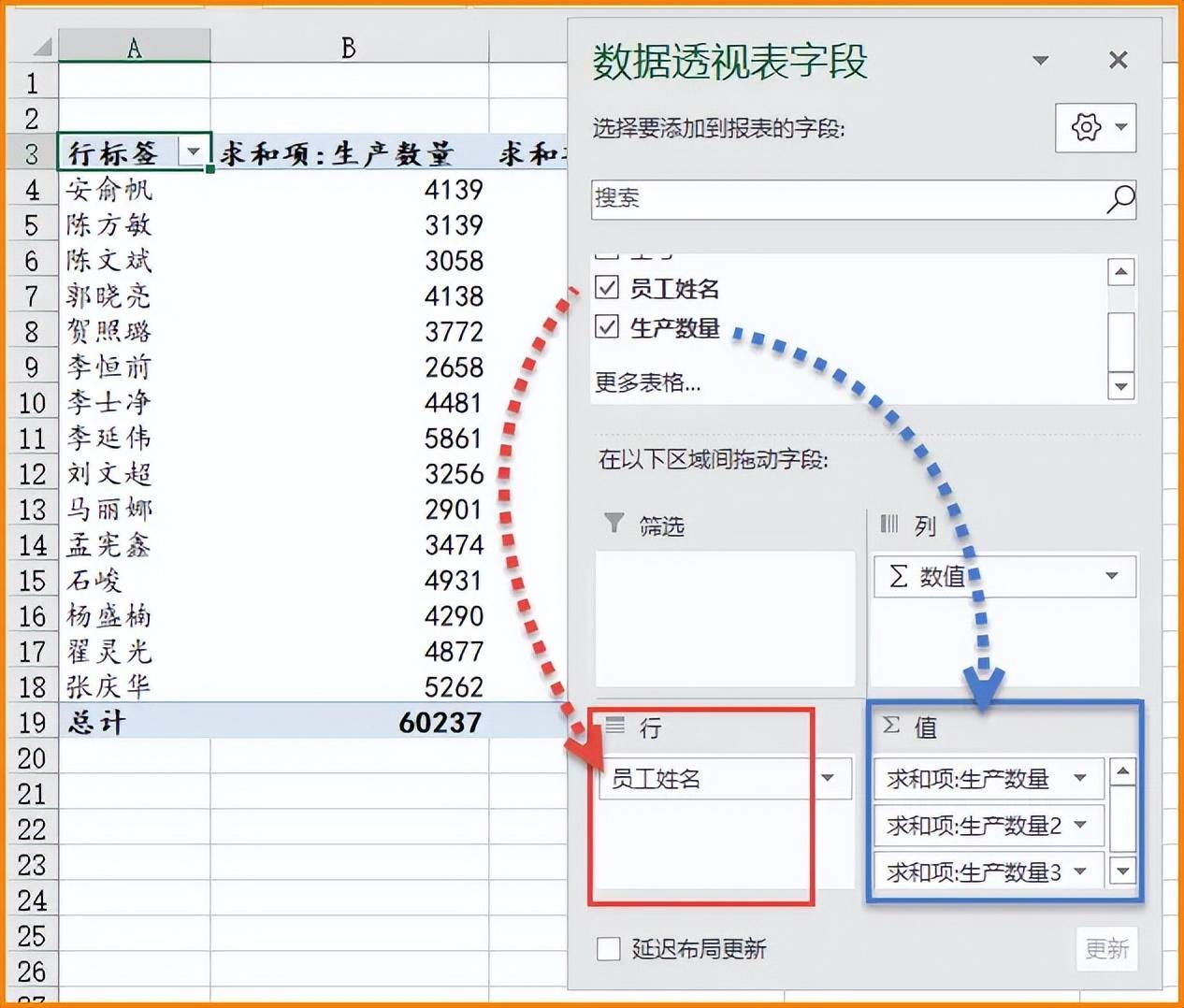
右键单击透视表“生产数量”字段的任意单元格,值汇总依据修改为平均值:
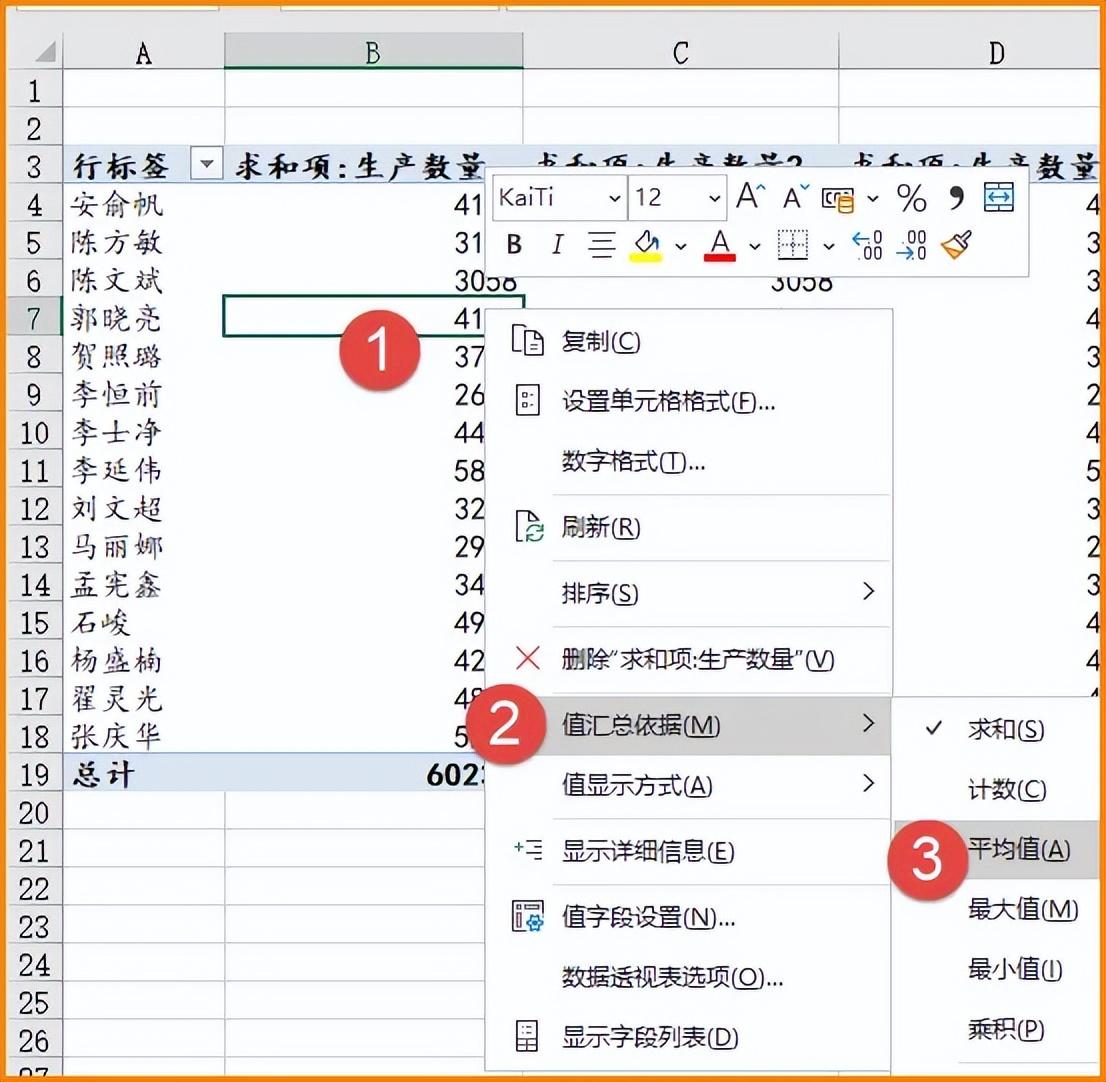
右键单击“生产数量2”字段任意单元格,值汇总依据修改为最大值:
Excel中高效查找数据的实用技巧与方法
Excel如何查找数据 (How to Find Data in Excel)Excel是一个强大的电子表格软件,广泛应用于数据分析、财务管理和项目管理等领域。在日常工作中,我们经常需要查找和分析数据。本文将详细介绍Excel中查找数据的多
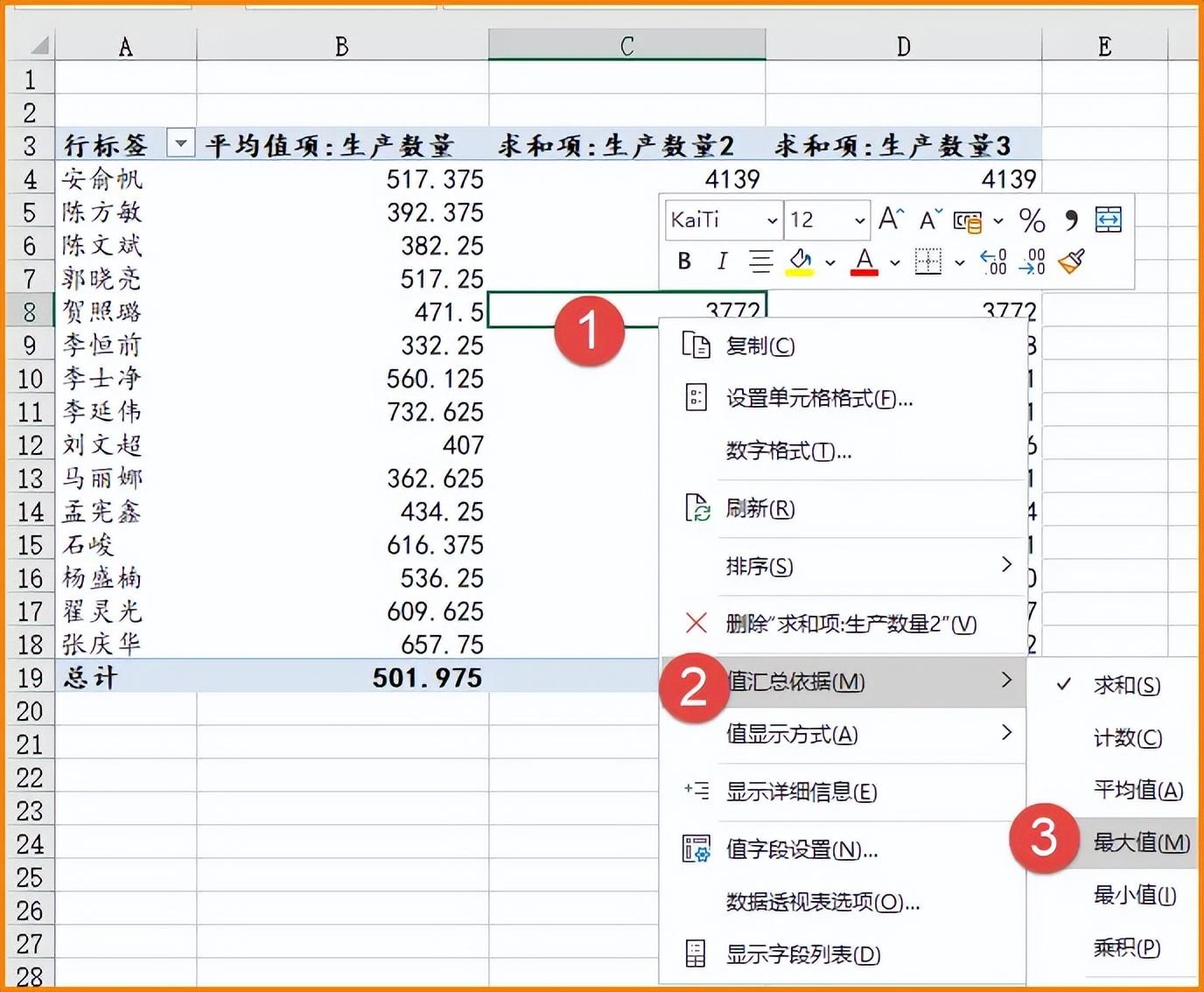
同样的方法,将“生产数量3”字段的值汇总方式修改为最小值。
最后修改一下字段标题:

右键删除数据透视表总计:
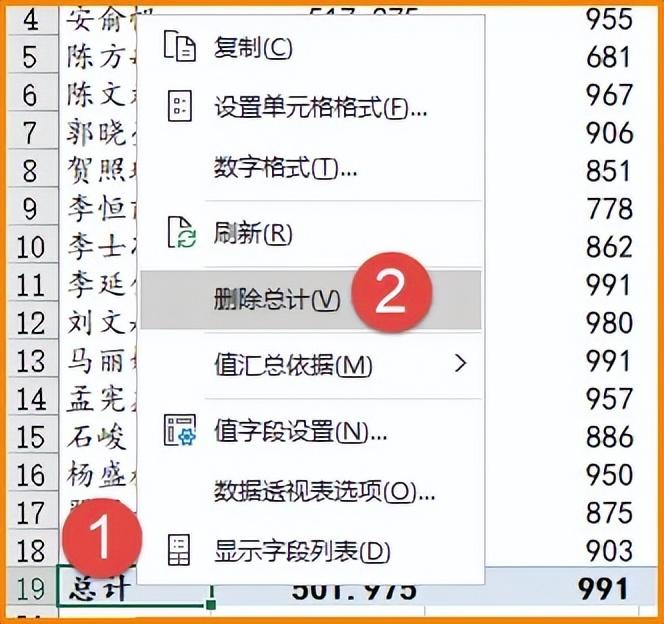
OK,已经快速计算出每名员工的日均产量、最低日产量和最高日产量。
最后留给大家一个作业,要继续计算出每个员工的产量占比和产量排名,该如何操作呢?
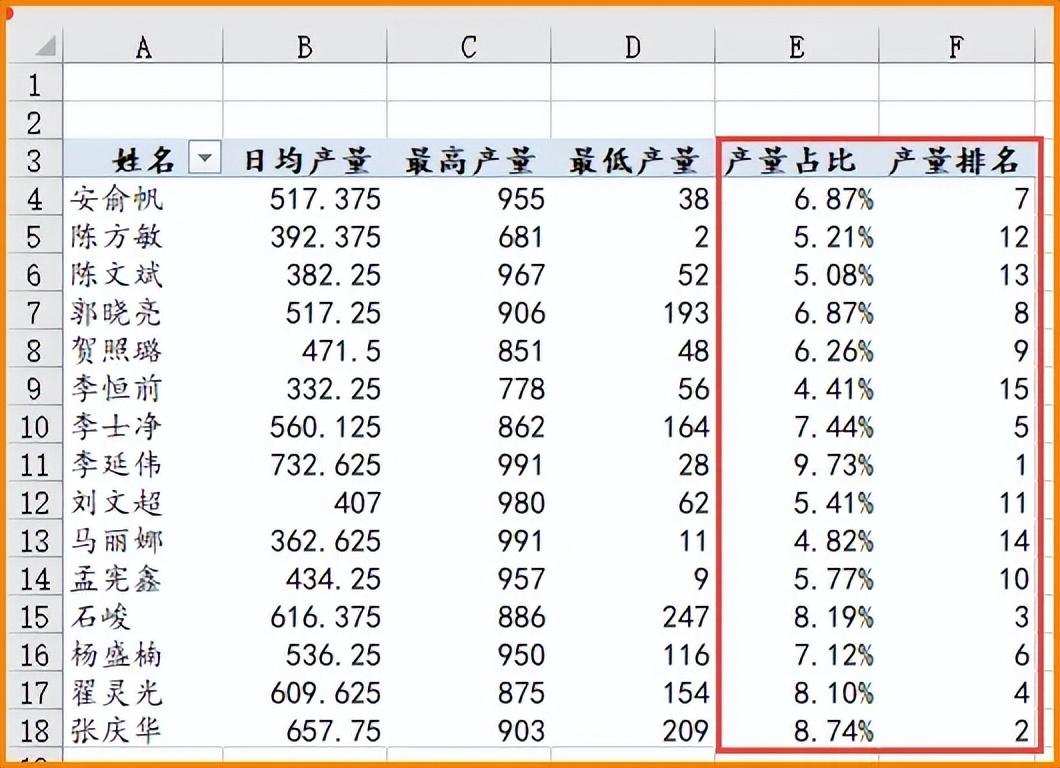
图文制作:祝洪忠
Excel中如何轻松合并单元格与数据的详细指南
Excel如何合并 (How to Merge in Excel)Excel是一款功能强大的电子表格软件,广泛应用于数据分析、财务管理和项目跟踪等领域。在使用Excel时,合并单元格、合并数据和合并工作表是常见的操作。